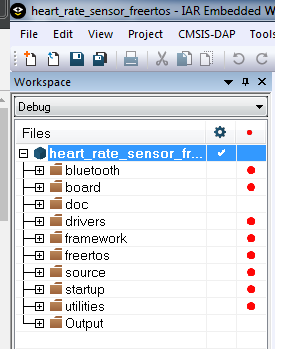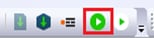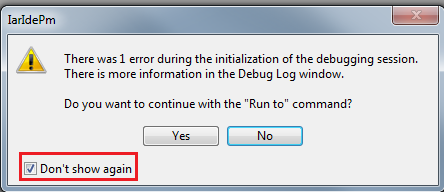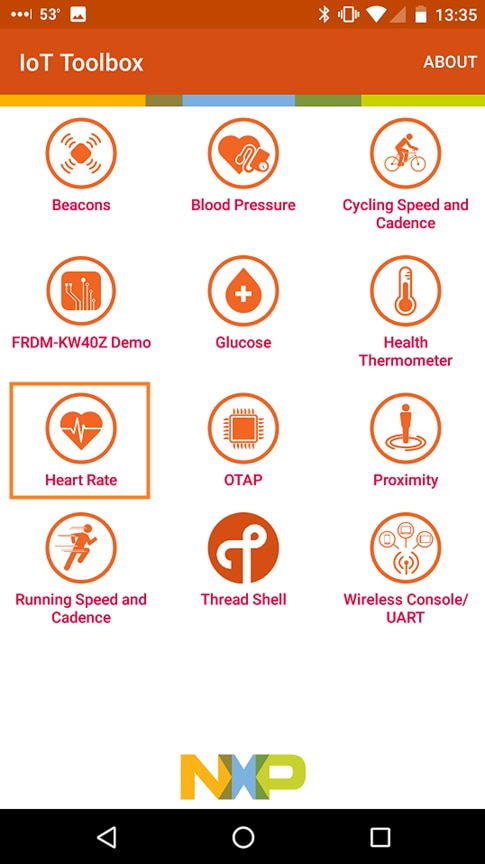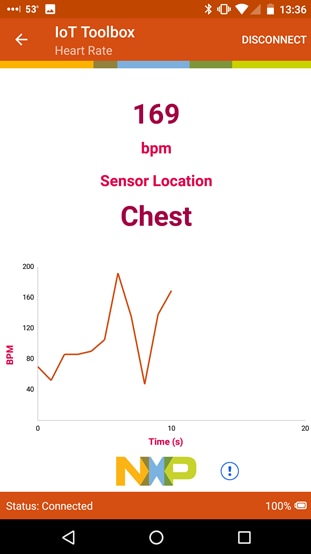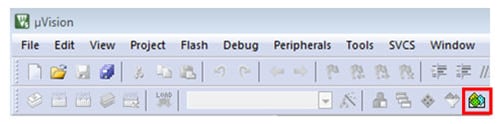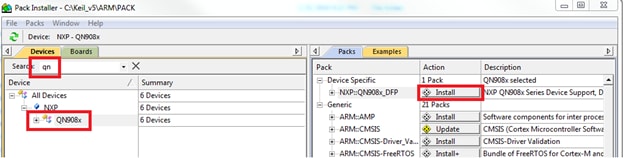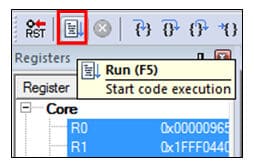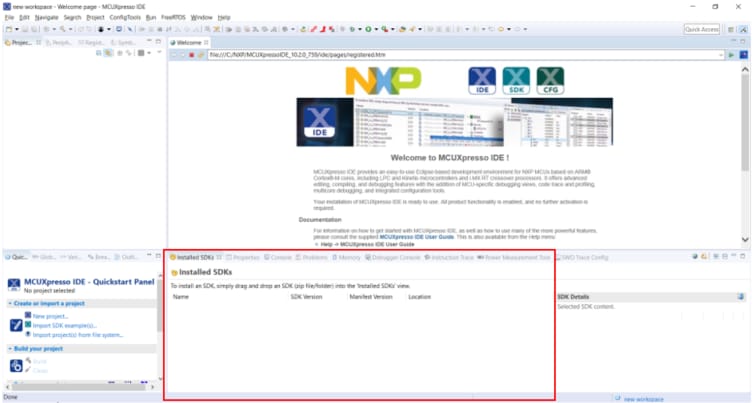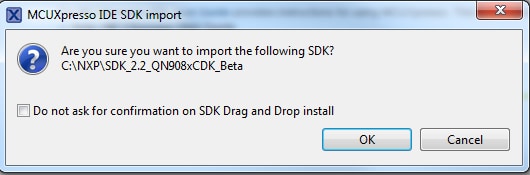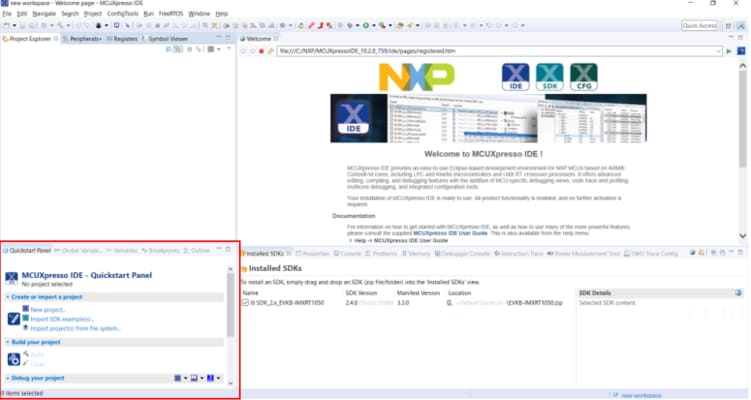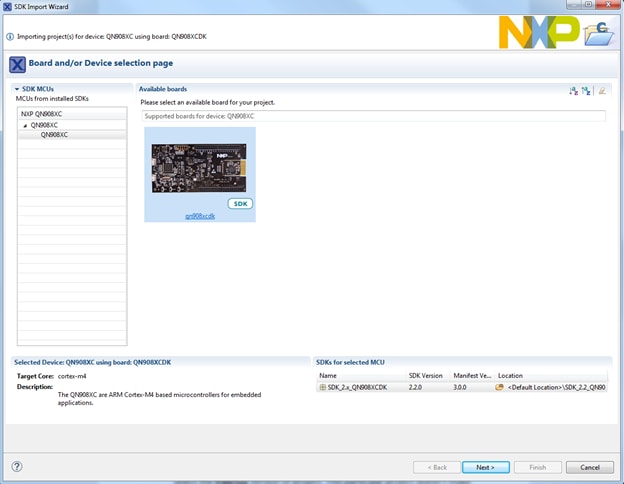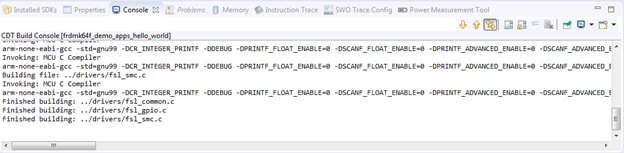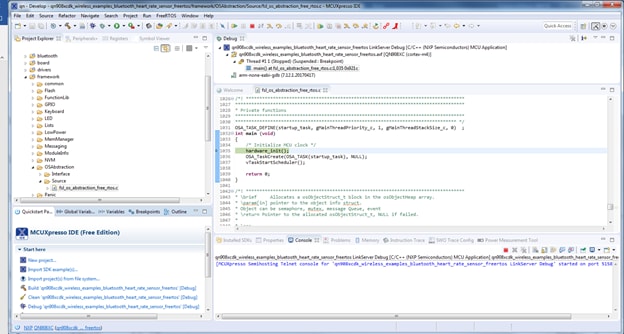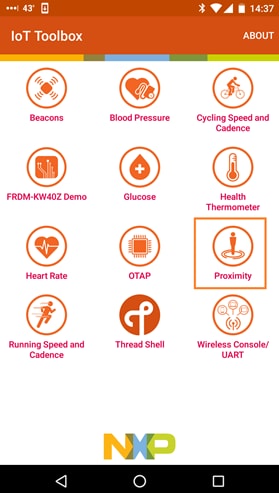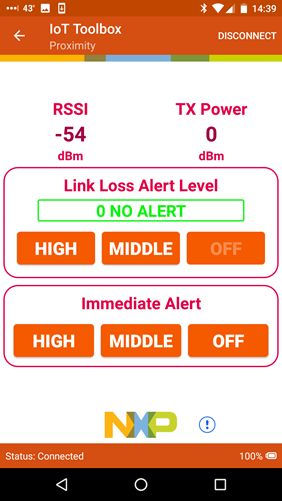跳转至
连接!
现在开始试用QN9080-DK板!您可以选择观看短片中的操作顺序或遵循下面列出的详细操作。
QN9080-DK开发平台快速入门 - 方法讲解
1.1 连接USB线缆

1.2 运行开箱即用的演示
QN9080-DK板装有一个演示,当您连接板时,将反复闪烁LED。

2.1 下载带连接软件的MCUXpresso SDK
面向QN9080DK的MCUXpresso SDK集成了MCUXpresso软件开发套件和所有必要的无线连接协议栈,支持您开发BLE解决方案。
点击以下链接来下载QN9080DK的预配置SDK版本,其中包括QN9080的无线连接BLE协议栈。

2.2 安装工具链
恩智浦提供名为MCU Xpresso IDE的附赠工具链。

想使用其他工具链?
没问题!MCUXpresso SDK包括对 IAR和 Keil 等其他工具的支持。
2.3 MCUXpresso配置工具
MCUXpresso配置工具是一套集成的配置工具,可指导用户创建新的 MCUXpresso SDK项目,还可提供引脚和时钟工具,以生成面向定制板支持的初始化C代码。此工具已集成到MCUXpresso IDE中,但如果您使用的是其他IDE,则可以在下面下载此工具。

2.4 QN9080DK驱动程序
也需要安装调试器和虚拟COM端口的驱动程序。它们是LPCScrypt包的一部分,可以从下面下载。安装LPScrypt后,确保QN9080DK板已连接到您的计算机,然后转到C:\NXP\LPCScrypt\Drivers并双击lpc_driver_installer.exe安装驱动程序。
2.5 终端配置
将您首选终端的波特率配置为115200,数据位配置为8,无奇偶校验并且停止位为1。如需确定QN9080DK虚拟COM端口的端口号,请打开设备管理器并在“端口”分组下查找。
不确定如何使用终端应用?试试这些教程:
恩智浦的QN9080无线连接协议栈都自带一系列演示应用和驱动示例,可直接编译并运行。
3.1 浏览连接代码示例
QN9080无线连接软件包附带了很多BLE示例。如需查看其他可用软件,请浏览'wireless_examples'文件夹 (\boards\qn908xcdk\wireless_examples\bluetooth)。
如果您对运行板自带的预编程示例感兴趣, 请点击此处
3.2 下载智能手机BLE工具箱
为了使用BLE示例,需要在智能手机上安装恩智浦物联网工具箱。此应用提供了几个可与连接协议栈结合使用的示例,通过BLE将手机连接到开发板上。
3.3 构建、运行并调试无线连接示例
您也许想自己构建并调试演示。采用以下指南,了解如何从MCUXpresso IDE或IAR Embedded Workbench IDE中的“无线连接协议栈”中构建和调试示例应用。
4.1传感器
采用各种恩智浦传感器解决方案探索世界。恩智浦为您的项目提供专用传感器解决方案,包括加速度传感器、压力传感器和触摸传感器等。了解更多信息,请查看nxp.com/sensors
4.2 NFC
近场通信是一种简单、直观的技术,让您仅需轻触一下便可与周围世界安全交互。如需了解关于恩智浦NFC解决方案的更多信息,请访问nxp.com/nfc
4.3 无线连接网络社区
与其他工程师交流,并获得使用QN MCU和无线连接软件进行设计的专家建议。加入无线连接网络社区的社区讨论。